이미지의 화질을 유지하면서 크기를 바꾸는 것은 저도 그렇고 많은 분들이 어려워하는 문제입니다. 큰 포스터를 인쇄하거나, 소셜 미디어에 맞게 이미지를 조정하거나, 웹사이트 이미지를 개선할 때 우리는 모두 크기를 바꾸면서도 선명한 화질을 유지하고 싶어 합니다. 하지만 제대로 된 방법을 사용하지 않으면 이미지가 흐려지거나, 깨져 보이거나, 일그러질 수 있죠. 이 가이드에서 Artguru 가 이미지 화질은 그대로 유지하면서 크기를 조절하는 간단한 방법들을 소개해 드립니다.
해상도와 픽셀: 이미지 품질에는 어느 것이 더 중요할까?
화질 손실 없이 이미지 크기를 조절하려면 먼저 해상도(DPI)와 픽셀의 관계를 이해해야 합니다.
- 해상도(DPI): 해상도는 1인치 안에 들어가는 점의 개수(DPI)를 뜻합니다. DPI가 높을수록 더 많은 점이 들어가므로, 특히 인쇄물에서 더 선명하고 섬세한 이미지를 얻을 수 있습니다. 예를 들어 고품질 인쇄에는 보통 300 DPI가 사용됩니다.
- 픽셀: 픽셀은 디지털 이미지를 구성하는 가장 작은 단위입니다. 전체 픽셀 수(가로 x 세로)가 이미지의 품질과 선명도를 결정합니다. 픽셀이 많을수록 더 상세하고 고품질의 이미지가 됩니다.
해상도(DPI)는 특히 인쇄할 때 중요하지만, 전반적인 이미지 품질은 픽셀 수에 더 큰 영향을 받습니다. 픽셀이 많을수록 더 자세한 표현이 가능하고 크게 확대해도 품질을 유지할 수 있습니다. 즉, 픽셀 수는 이미지의 세밀함을 결정하고, 해상도는 인쇄물이나 화면에서 그 세밀함이 얼마나 조밀하게 표현되는지를 결정합니다.
이미지를 크게 하거나 작게 할 때는 선명도를 지키기 위해 해상도도 함께 조정해야 할 수 있습니다.
예시: 300 DPI의 3000×2000 픽셀 이미지가 있다면, 이는 10 x 6.67 인치 크기로 품질 손실 없이 인쇄할 수 있습니다.
이 이미지를 20 x 13.34 인치로 키우면서 300 DPI를 유지하면, 같은 수의 픽셀이 더 넓은 영역에 퍼지면서 선명도가 떨어집니다. 이를 막으려면 DPI를 높이거나 더 높은 해상도의 이미지를 써야 합니다.
특히 이미지를 확대할 때 선명도를 유지하려면, 늘어난 크기에 맞춰 픽셀 수도 늘려야 합니다.
화질 그대로 이미지 크기 조정하기
이미지 품질에 영향을 주는 요소들만 제대로 알면, 필요한 크기로 조절하면서도 화질을 유지하는 아주 쉬운 방법을 찾을 수 있습니다. Artguru와 함께 클릭 몇 번으로 이미지 크기를 바꾸는 방법을 알아보세요.
간편한 온라인 도구로 크기 조정하기
이미지 크기를 바꾸는 가장 간단한 방법은 심플이미지리사이저 SimpleImageResizer, 와 같은 온라인 이미지 크기 조정 도구를 활용하는 것입니다. 이 도구를 예시로 함께 알아보겠습니다.
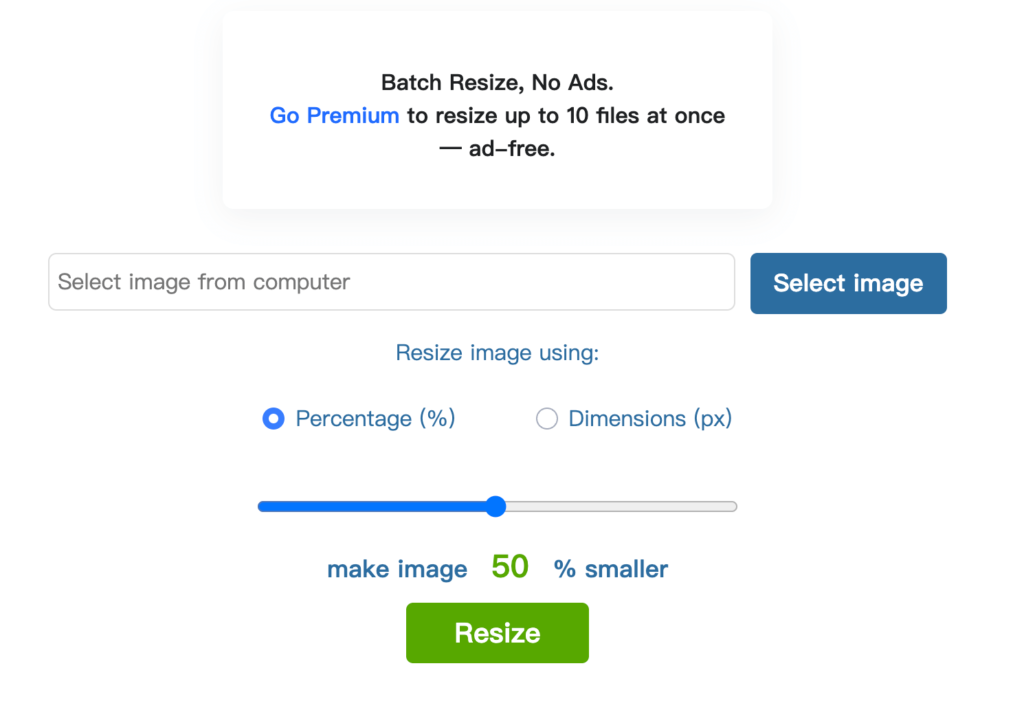
심플이미지리사이저는 화면 구성이 아주 간단해서 이미지 편집 경험이 없는 분들도 쉽게 사용할 수 있습니다. 이미지를 올릴 때는 끌어다 놓기가 안 되니, ‘이미지 선택’ 버튼을 눌러서 기기에서 직접 선택해야 합니다.
이미지 크기 조정에는 두 가지 방법이 있습니다: 퍼센트로 줄이기와 가로세로 크기 지정(줄이기와 늘리기). 가로세로 크기 지정 옵션을 사용하면 원하는 어떤 크기로든 바꿀 수 있습니다. 이미지를 크게 만들든 작게 만들든, 원하는 크기 수치만 입력하면 됩니다.
아래 수정된 이미지를 보시면 결과물이 정말 깔끔한 것을 확인할 수 있습니다. 이미지를 키우거나 줄여도 화질이 거의 그대로 유지됩니다.
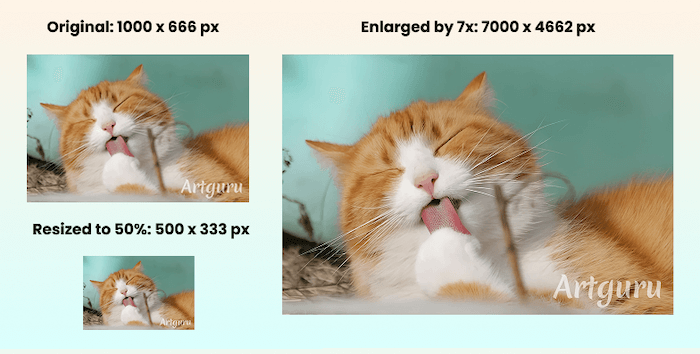
게다가 이 도구의 가장 큰 장점은 완전 무료라는 점입니다. 페이지에 광고가 있긴 하지만 작업하는 데 전혀 방해되지 않습니다. 즉, 돈을 들이거나 사용법을 배우지 않아도 화질 손실 없이 이미지 크기를 조정할 수 있다는 뜻입니다.
다만 이 도구로는 이미지를 크게 확대하는 데 한계가 있습니다. 예를 들어, 위의 1000 x 666 픽셀 이미지를 10000 픽셀(10배 크기)로 확대하는 것은 불가능합니다. 따라서 이미지를 많이 확대해야 한다면 아래에서 소개할 다른 방법들을 시도해보세요.
사진 편집 프로그램으로 이미지 크기 조정하기
화질은 유지하면서 이미지 크기를 더 자유롭게 조절하고 싶다면, 김프(GIMP)나 포토샵 같은 사진 편집 프로그램을 추천합니다. 이런 프로그램들은 온라인 도구보다 더 다양한 기능을 제공하여 원하는 대로 정확하게 이미지 크기를 조절할 수 있습니다.
이미지 크기를 조절할 때는 해상도와 크기가 서로 관련되어 있다는 점을 기억하세요. 이미지의 가로세로 크기를 바꾸면 해상도(인치당 픽셀 수)도 함께 바뀔 수 있어서 이미지 품질에 영향을 줄 수 있습니다. 이미지를 선명하고 깨끗하게 유지하려면 새로운 크기에 맞는 적절한 해상도를 설정해야 합니다.
김프(GIMP)로 이미지 크기를 조정하는 방법을 알아볼까요:
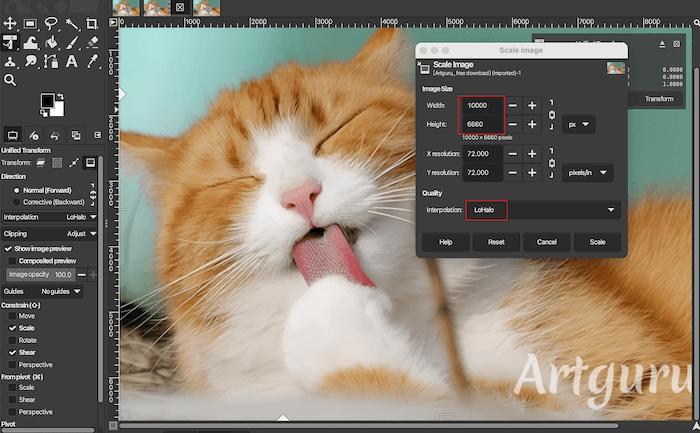
1단계. 이미지 열기
김프 GIMP 를 실행하고 ‘파일 > 열기’를 선택해서 크기를 바꾸고 싶은 이미지를 엽니다.
2단계. 크기 조정 도구 찾기
위쪽 메뉴에서 ‘이미지‘를 클릭하고 ‘이미지 크기 조정’을 선택합니다.
3단계. 크기 조정하기
크기 조정 창에서 이미지의 가로세로 크기를 픽셀이나 퍼센트로 바꿀 수 있습니다. 원하는 새 크기 값을 입력하세요.
4단계. 해상도 조정하기
크기 설정 아래에 가로(X) 해상도와 세로(Y) 해상도 설정이 있습니다. 이미지 품질을 지키려면 이 값들도 알맞게 조정해야 합니다. 특히 인쇄할 때는 높은 해상도(PPI)가 중요한데, 이는 출력물의 선명도와 디테일을 결정하기 때문입니다.
5단계. 품질 유지 설정하기
같은 창에서 이미지 품질 유지를 위한 설정을 선택할 수 있습니다. 특히 이미지를 크게 할 때는 ‘Lohalo’ 방식을 선택하면 깨짐 현상을 줄일 수 있습니다.
6단계. 변경사항 적용하기
모든 설정이 끝나면 ‘크기 조정’ 버튼을 눌러 변경사항을 적용합니다.
7단계. 이미지 저장하기
마지막으로 ‘파일 > 내보내기’를 선택해서 수정된 이미지를 저장합니다. PNG 형식으로 저장하는 것을 추천드립니다. PNG는 화질을 그대로 유지하는 방식이기 때문입니다. JPG는 파일 크기를 줄이기 위해 화질을 일부 희생하는 방식입니다. 사진처럼 파일 크기가 중요한 경우엔 JPG를 써도 되지만, 로고나 그래픽, 화면 캡처처럼 선명도가 중요한 이미지는 PNG로 저장하세요.
이 과정대로 하면 이미지를 크게 하거나 작게 하더라도 화질을 잘 유지할 수 있습니다. 단, 이미지를 크게 할 때는 컴퓨터 메모리가 더 많이 필요하다는 점을 참고하세요.
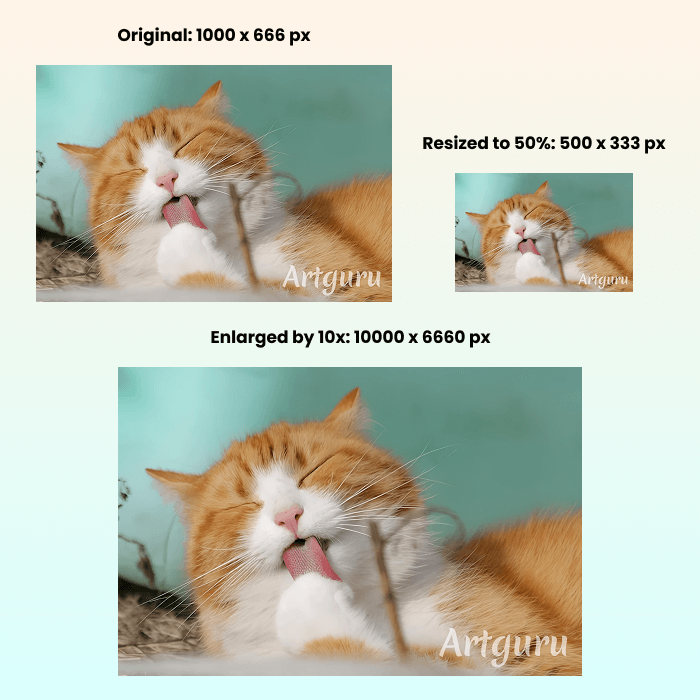
사진 편집 프로그램의 가장 큰 장점은 이미지 크기를 마음대로 조절할 수 있다는 점입니다. 원하는 크기와 품질 유지 옵션을 꼼꼼히 선택하면 화질을 그대로 유지할 수 있죠. 특히 어떤 크기로 봐도 이미지가 깔끔해야 할 때 정말 유용합니다.
다만 단점도 있습니다. 프로그램을 먼저 설치해야 하고 처음 사용하시는 분들은 다소 어려워할 수 있어요. 또 설정을 하나하나 직접 조절해야 해서 온라인 도구보다는 시간이 더 걸립니다.
그래서 사진 편집 프로그램은 익히고 사용하는 데 시간이 좀 더 필요하지만, 이미지의 선명도와 디테일을 유지하면서 크기를 세세하게 조절하고 싶다면 가장 좋은 선택이 될 것입니다.
참고로 포토샵으로 이미지 크기를 조정하는 방법이 궁금하시다면, 아래 영상을 보면서 차근차근 따라해보세요:
AI 사진 화질 개선기로 먼저 품질 향상하기
이미지 크기를 조정하기 전에 사진 화질 높이기를 위해 Artguru 이미지 화질 개선기를 사용하여 품질을 향상시키는 것이 좋습니다. Artguru의 AI는 이미지를 분석하여 손실되거나 흐려진 미세한 세부 사항을 복원합니다. 거친 노이즈를 줄이고, 윤곽을 선명하게 하며, 선명도를 높여 더 깨끗하고 정확한 결과물을 제공합니다. 이는 나중에 이미지 크기를 조정해야 할 때 특히 도움이 됩니다.
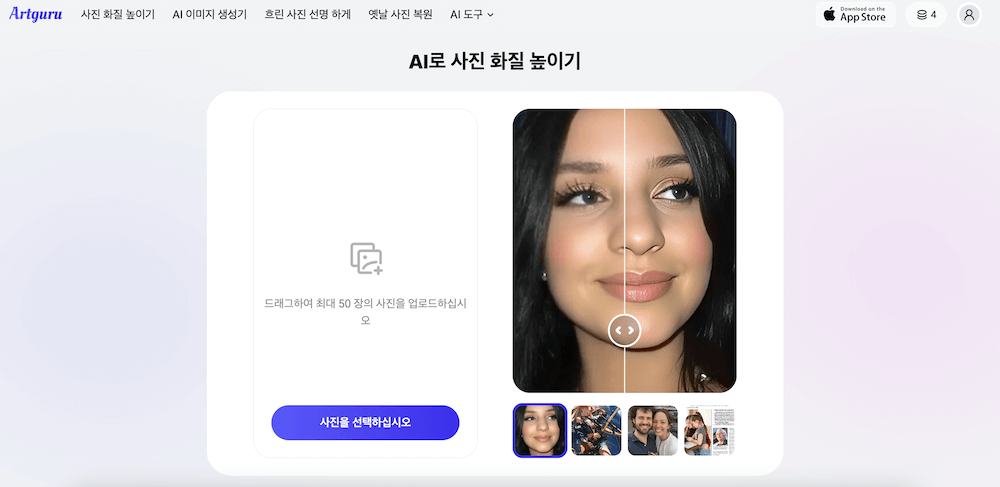
화질이 개선되고 나면 컴퓨터에 기본으로 설치된 그림판, 프리뷰, 사진 앱 같은 프로그램으로 화질 걱정 없이 크기를 조절할 수 있습니다.
AI 화질 개선 도구로 이미지 크기 조절하고 화질 유지하기
- Artguru 화질 개선 도구에 이미지를 올립니다
- AI가 알아서 이미지를 선명하게 만들고, 잡음을 제거하고, 흐린 부분을 개선합니다. 여러분은 잠시만 기다리시면 됩니다.
- 개선된 이미지가 마음에 들면 저장합니다.
- 컴퓨터 기본 프로그램으로 이미지 크기를 조절합니다. 이렇게 하면 크기를 바꿔도 개선된 화질이 그대로 유지됩니다.
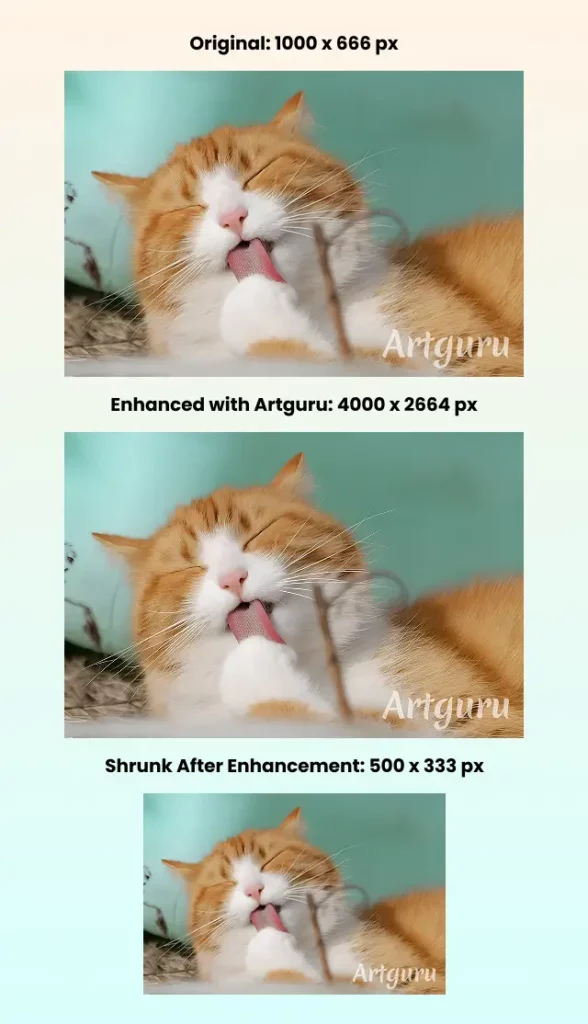
마치며
인쇄물이나 디지털 콘텐츠를 만들 때는 사진 화질 높이기와 함께 화질을 유지하면서 이미지 크기를 조절하는 게 정말 중요합니다. 심플이미지리사이저는 사용하기 편리하지만 할 수 있는 일에 한계가 있죠. 더 꼼꼼하게 작업하고 싶다면 김프(GIMP)로 정확하게 크기를 조절할 수 있고, Artguru 화질 개선 도구는 특히 화질이 좋지 않은 이미지를 더 선명하고 깨끗하게 만들어줍니다. 여러분의 상황에 맞는 도구를 골라 화질 걱정 없이 이미지 크기를 조절해보세요.



